Page 1
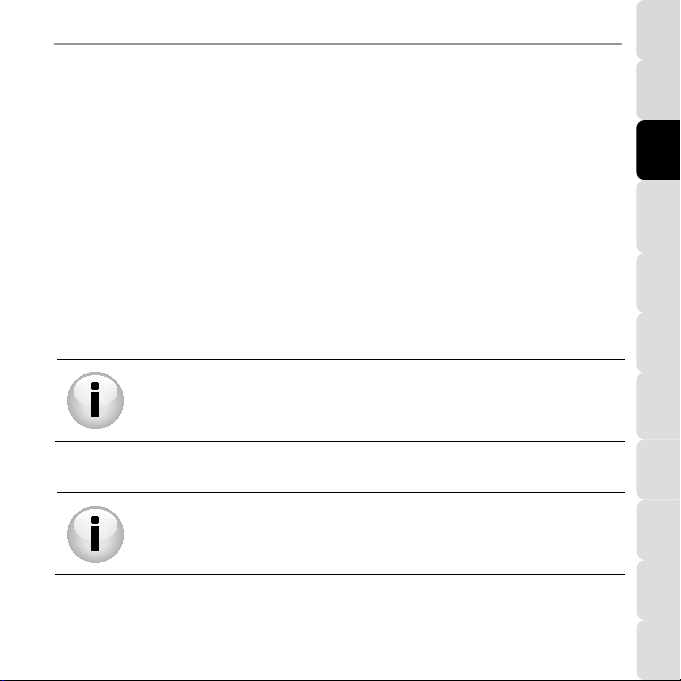
ESPAÑOL
PORTUGUÊS
РУССКИЙ
ENGLISH
FRANÇAIS
DEUTSCH
ITALIANO
TÜRKÇE
POLSKI
ΕΛΛΗΝΙΚΑ
Hercules Webcam series
EINFÜHRUNG
Herzlichen Glückwunsch zum Erwerb Ihrer neuen Kamera! Mit der Hercules Webcam haben Sie nunmehr die
faszinierende Welt der multimedialen Kommunikation für Ihre Augen und Ohren. Durch die Nutzung der
innovativen Funktionalitäten Ihrer Hercules Webcam sind Ihrer Phantasie keine Grenzen mehr gesetzt und Sie
werden neue Wege der Kommunikation entdecken, die Sie in die Lage versetzen Ihre Sehnsüchte,
Erinnerungen und Emotionen mit anderen zu teilen.
Durch die Anleitung in diesem Handbuch sind Sie in der Lage Ihre Webcam zu installieren und die
Basisfunktionen auszuüben.
AUSFÜHRLICHE INFORMATION
Ist die Installation der Treiber und der Software erfolgt, haben Sie Zugang zu einem detaillierten Handbuch im
PDF Format direkt auf Ihrem Computer. Um dieses aufzurufen klicken Sie bitte in Windows auf Start –
Programme (oder Alle Programme) - Hercules – [Ihre_Webcam]. Hier finden Sie alle benötigten
Informationen zur Konfiguration und Benutzung Ihrer Webcam.
Die Information in dieser Schnellstartanleitung kann abweichend zu Ihrem Webcam-Modell
sein. Um deren Spezifikationen, mitgelieferte Software und Version herauszufinden, lessen
Sie bitte die Information auf der Verpackung.
1. INSTALLATION IHRER WEBCAM
Installieren Sie die Treiber und die erforderliche Software wie unten beschrieben,
BEVOR Ihre Webcam anschließen.
NEDERLANDS
Schnellstartanleitung – 1/16
Page 2
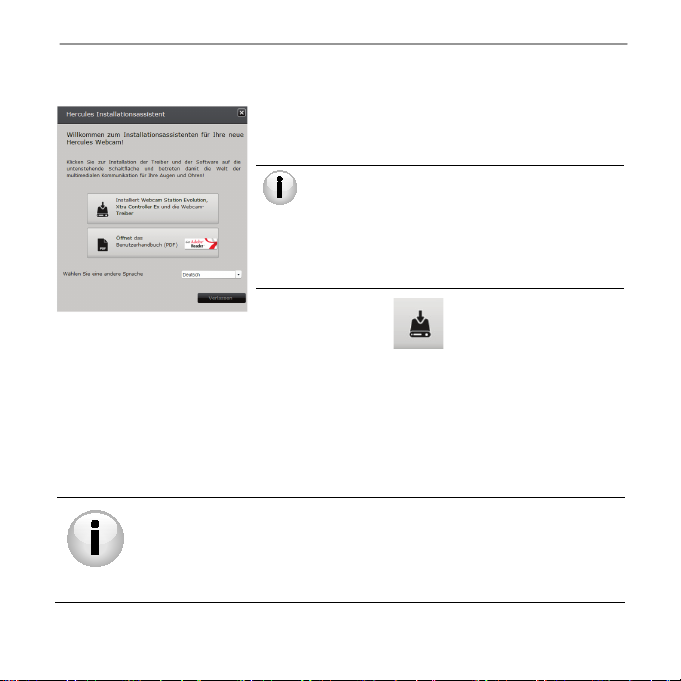
1.1. Den Hercules Installationsassistenten aufrufen
Falls das Installationsmenü nicht automatisch
- Legen Sie die mitgelieferte CD-ROM in Ihr CD-ROM Laufwerk.
Hercules Webcam series
Der Installationsassistent wird automatisch aufgerufen.
ausgeführt wird:
- Doppelklick auf Arbeitsplatz.- Doppelklick auf das CD-
ROM Icon.
- Doppelklick auf Setup.exe, falls nötig.
- Klicken Sie auf den Button um die Installation von
Webcam Station Evolution und der Webcamtreiber zu beginnen.
1.2. Schritt 1: Positionierung Ihrer Webcam
Sie können die Webcam mittels der mitgelieferten Klammer an Ihren TFT (oder CRT) anklemmen oder neben
Ihrem Computer so aufstellen, daß Ihr Gesicht im Betrachtungsfenster erscheint.
Sie können die Webcam aber auch aufstellen wo sie es für nötig erachten, in dem Fall sind Sie nur durch die
Länge des USB Kabels gebunden
Webcams die mit einer Befestigungsschraube ausgestattet sind: Wenn Sie die
Schraube Ihrer Webcam anziehen, stellen Sie sicher, daß die Komponenten, die mit Ihrem
Bildschirm in Kontakt sind, den Druck nur auf den Bildschirmrahmen ausüben und
2/16 – Schnellstartanleitung
keinesfalls auf den Bildschirm selbst! Exzessives Festschrauben kann Ihren Bildschirm
beschädigen.
Page 3
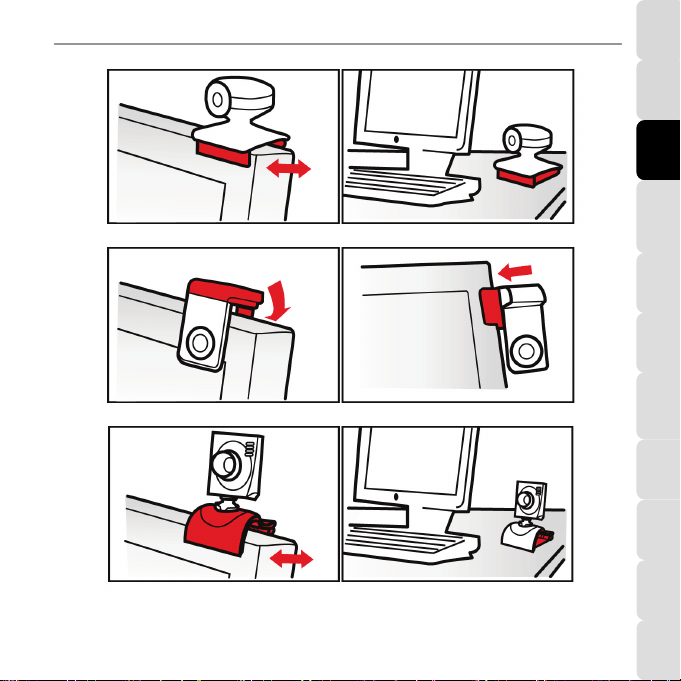
ESPAÑOL
PORTUGUÊS
РУССКИЙ
ENGLISH
FRANÇAIS
DEUTSCH
ITALIANO
TÜRKÇE
POLSKI
ΕΛΛΗΝΙΚΑ
Hercules Webcam series
NEDERLANDS
Schnellstartanleitung – 3/16
Page 4
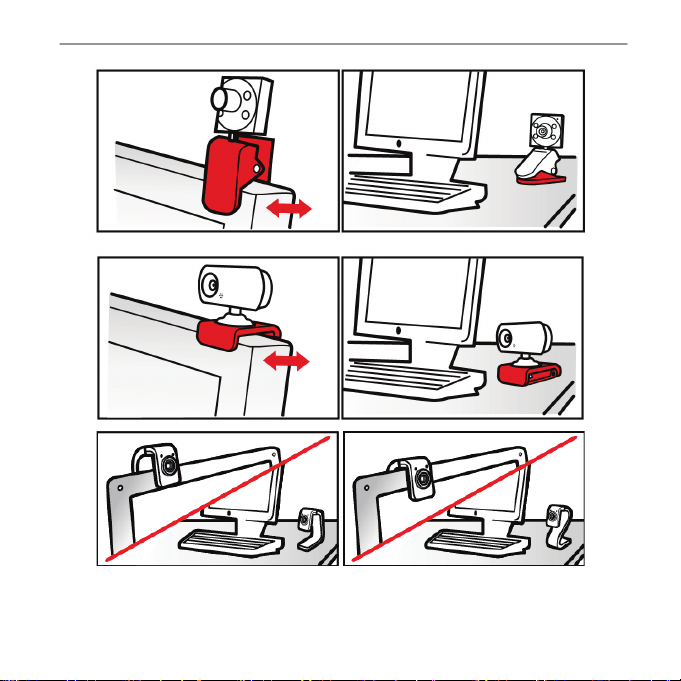
Hercules Webcam series
4/16 – Schnellstartanleitung
Page 5
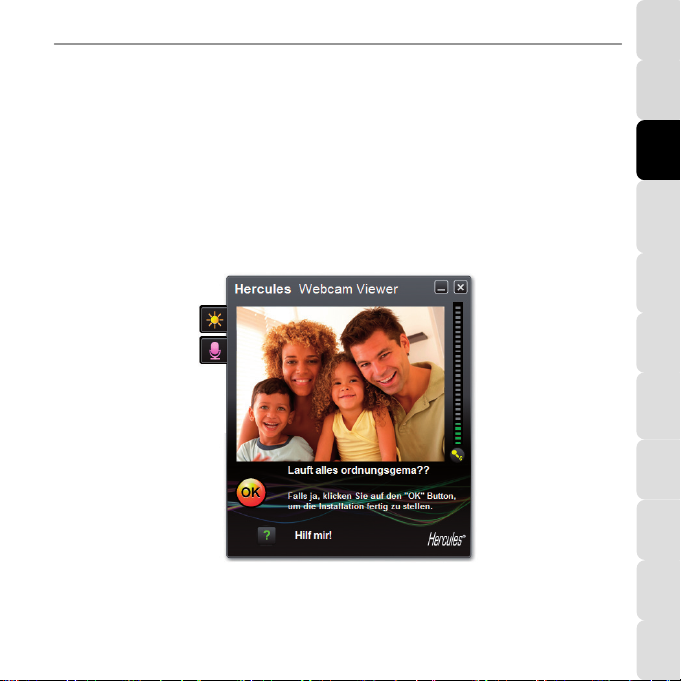
ESPAÑOL
PORTUGUÊS
РУССКИЙ
ENGLISH
FRANÇAIS
DEUTSCH
ITALIANO
TÜRKÇE
POLSKI
ΕΛΛΗΝΙΚΑ
Hercules Webcam series
1.3. Schritt 2: Installation der Treiber und der Software
- Befolgen Sie die Bildschirmanweisungen zur Installation.
- Verbinden Sie Ihre Webcam mit einem freien USB Port, wenn Sie der Installationsassistent dazu auffordert.
Der Assistent wird automatisch Ihre Webcam erkennen und mit der Installation beginnen. Falls Windows das
Fenster Neue Hardware gefunden anzeigt, warten Sie bitte bis sich dieses wieder schließt
1.4. Schritt 3: Bild-und Soundtest mit Webcam Station Evolution
Lassen Sie uns damit beginnen, sicherzustellen ob das Betrachtungsfenster (Hercules Viewer) das Bild
auch richtig darstellt.
In diesem Beispiel zeigt das Fenster eine gute Qualität des Bildes
.
NEDERLANDS
Schnellstartanleitung – 5/16
Page 6
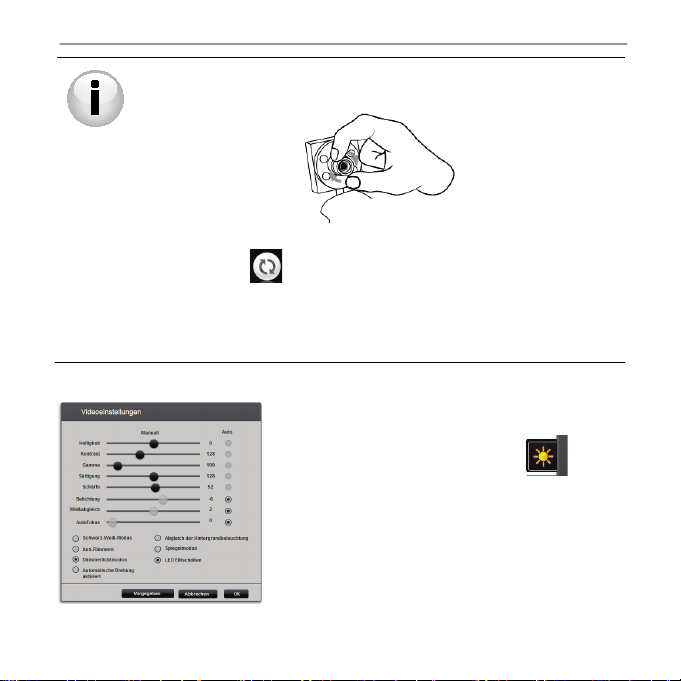
Hercules Webcam series
Webcams die nicht mit Autofokus ausgestattet sind: Um den entsprechenden Fokus für
das gewählte Bild einzustellen, drehen Sie bitte an dem Gewinde des Objektivs in die
entsprechende Richtung bis die Webcam ein scharf fokussiertes Bild produziert.
Falls das Fenster leer ist und eine Fehlermeldung erscheint, klicken Sie
Aktualisieren Button
Ruckelt das Bild, nutzt Ihr Computer wahrscheinlich zu viele seiner Ressourcen:
Schließen Sie einige Anwendungen.
Für weitere Informationen gehen Sie bitte zu den FAQs, die auf der http://ts.hercules.com
Seite im Online Support-Thema zu finden sind.
Wir werden nun die Bildeinstellungen modifizieren und die Änderungen im
6/16 – Schnellstartanleitung
.
- Klicken Sie auf den Button Videoeinstellungen .
- Testen Sie die verschiedenen Einstellungen aus (Helligkeit,
Sättigung…), um herauszufinden welche Bildeinstellungen Ihnen
am besten gefallen.
- Klick OK.
Betrachtungsfenster beobachten
bitte den
.
Page 7

ESPAÑOL
PORTUGUÊS
РУССКИЙ
ENGLISH
FRANÇAIS
DEUTSCH
ITALIANO
TÜRKÇE
POLSKI
ΕΛΛΗΝΙΚΑ
Hercules Webcam series
Lassen Sie uns nun die unterschiedlichen Audioeinstellungen austesten.
- Klicken Sie auf den Button Mikrofoneinstellungen .
- Sprechen Sie in normaler Stimmlage in das Mikrophon,
während Sie die Mikrofonlautstärke per Schieberegler solange
nach oben schieben, bis die Anzeige den gelben Bereich erreicht
hat, ohne dabei weiter in die rote Zone auszuschlagen.
- Klick OK.
Diese Tips helfen Ihnen bei der Einrichtung und Optimierung Ihrer Webcam. Sollten Sie
mehr Informationen benötigen, klicken Sie bitte auf
der Hercules Website (http://ts.hercules.com) verfügbar sind.
und gehen zu den FAQs, die auf
- Klicken Sie den Button wenn Sie das Gefühl haben, daß Ihre Webcam ordnungsgemäß funktioniert.
- Folgen Sie den letzten Bildschirmanweisungen, um die Installation der Webcam endgültig abzuschließen.
Und nun sind Sie bereit die Welt der multimedialen Kommunikation zu betreten? Ihre Webcam hilft Ihnen
dabei, Ihre verborgenen Talente zu entdecken.
Schnellstartanleitung – 7/16
NEDERLANDS
Page 8

Hercules Webcam series
- Webcam Station Evolution durch klicken von Start – Programme
Gehen wir einmal davon aus, daß ihre Webcam jetzt angeschlossen ist und ordnungsgemäß arbeitet. Nun ist
2. BENUTZUNG IHRER WEBCAM
es an der Zeit die Kamera unter richtigen Bedingungen zu nutzen und einige sehr einfache Videosequenzen
und Bilder aufzunehmen. Dazu benutzen wir das geniale Software Werkzeug Webcam Station Evolution*,
das speziell für Ihre Webcam von Hercules entwickelt wurde.
(oder Alle Programme ) – Hercules – Webcam Station Evolution
aufrufen.
Bitte beachten: Xtra Controller Pro öffnet sich ebenfalls im unteren,
rechten Teil Ihres Bildschirms und gestattet Ihnen den Zugriff auf die
erweiterten Funktionen Ihrer Webcam (für mehr Information über diese
Funktionen, lesen Sie bitte in Kapitel 4 dieses Leitfadens und im
PDF-Handbuch nach). Falls Sie diese Funktionen nicht nutzen wollen,
können Sie durch klicken auf den Button
Anzeige verbergen.
* Die beigefügte Version kann je nach Modellen abweichen. Xtra Controller EX oder Pro sind bei einigen Modellen nicht enthalten.
Ein neues Fenster öffnet sich:
8/16 – Schnellstartanleitung
- Im Hauptfenster auf den Button Aufnahme klicken.
oben rechts die
Page 9
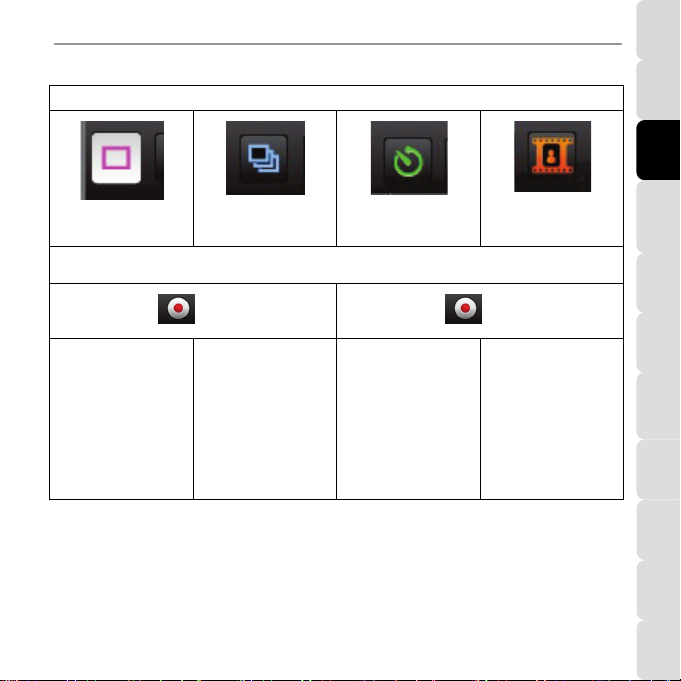
ESPAÑOL
PORTUGUÊS
РУССКИЙ
ENGLISH
FRANÇAIS
DEUTSCH
ITALIANO
TÜRKÇE
POLSKI
ΕΛΛΗΝΙΚΑ
Hercules Webcam series
1. Auswahl des Modus.
begeben können. Als
(voreingestellt) schnell
Countdown startet, damit
Folgen Sie den Schritten, wie am Bildschirm angezeigt:
Selbstauslöser
Einzelaufnahme
Serienbild
2. Wählen Sie die Auflösung in der Ausklappliste.
3. Klicken Sie auf den Button. 3. Klicken Sie auf den Button .
Kein Countdown vor der
Aufnahme.
Ein dreisekündiger
Countdown startet, damit
Sie sich in Ihre Position
nächstes werden 10
Photos mit einer Frequenz
von 3 Bildern/Sekunde
hintereinander
aufgenommen.
Ein dreisekündiger
Sie sich in Ihre Position
begeben können, bevor die
Aufnahme gemacht wird.
Videoaufnahme
Kein Countdown vor der
Aufnahme.
Schnellstartanleitung – 9/16
NEDERLANDS
Page 10

Hercules Webcam series
rd im
d Ordner
und der
d Ordner
und der
tion ein
Animation zu zeigen.
ird im
d Ordner
und der
tellt) am
ten Platz
Einzelaufnahme
Das Bild wi
voreingestellten Format
(jepg) un
gespeichert
Ordner, der das Bild enthält
wird geöffnet und zeigt
Thumbnails Ihrer Bilder an.
Bitte beachten: Um die verschiedenen Videoaufnahme einstellungen zu ändern, lesen Sie bitte dazu im Webcam Station
Evolution PDF Handbuch nach.
Serienbild
Die Bilder werden im
voreingestellten Format
(jepg) un
gespeichert
Ordner, der das Bild
enthält wird geöffnet und
zeigt Thumbnails Ihrer
Bilder an. In diesem
Modus erstellt Webcam
Station Evolu
animiertes GIF in einem
“GIF” Unterordner, der
automatisch geöffnet
wird, um die erstellte
Das Bild w
voreingestellten Format
(jepg) un
gespeichert
Ordner, der das Bild enthält
wird geöffnet und zeigt
Thumbnails Ihrer Bilder an.
Selbstauslöser
Die Videosequenz wird im
.avi Format
(voreinges
ausgewähl
aufgenommen, der
Ordner, der die Videos
enthält wird geöffnet.
10/16 – Schnellstartanleitung
Videoaufnahme
Page 11
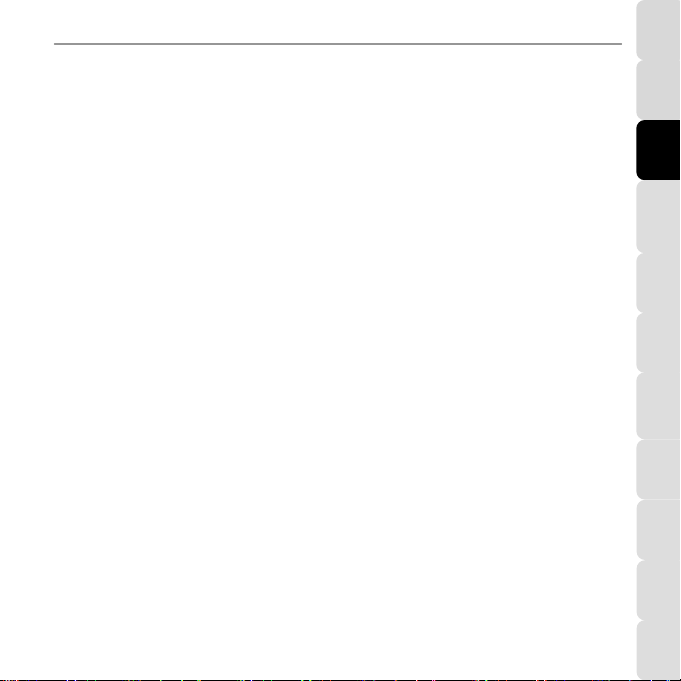
ESPAÑOL
PORTUGUÊS
РУССКИЙ
ENGLISH
FRANÇAIS
DEUTSCH
ITALIANO
TÜRKÇE
POLSKI
ΕΛΛΗΝΙΚΑ
Hercules Webcam series
- Rufen Sie die Windows Live Messenger Software auf.
- Die Skype Software aufrufen.
3. KOMMUNIKATION VIA INSTANT MESSAGING
Ihre Hercules Webcam ist für die Funktion mit allen am Markt verfügbaren Instant Messaging Applikationen
APPLIKATIONEN MIT IHRER WEBCAM
ausgelegt, soweit die Software für die Nutzung mit einer Webcam konfiguriert wird. Wir erklären Ihnen nun
die anfänglichen Schritte zur Einrichtung der verschiedenen Instant Messaging Applikationen, um Sie in die
Lage zu versetzen mit Ihren Freunden zu kommunizieren und wie Sie dem Text Bilder hinzuzufügen können.
In Windows® Live Messenger oder höher
In Skype® 2.5 oder höher
- Wählen Sie Extras/Audio-und Videosetup...
- Im aufgehenden Fenster Weiter klicken.
- Folgen Sie den Bildschirmanweisungen.
- Aktionen/Optionen auswählen.
- In der Optionsliste links auf Video klicken.
- Wählen Sie in der Liste Ihre Webcam.
- Klicken Sie auf den Button Kamera testen.
Schnellstartanleitung – 11/16
NEDERLANDS
Page 12

Hercules Webcam series
4. VERBESSERUNG IHRER VIDEOKONVERSATIONEN DURCH NUTZUNG DER XTRA CONTROLLER EX/PRO* FUNKTIONEN
Abgesehen von den Standardfunktionen zur Mikrophon- und Bildjustierung, zu finden in den meisten
Webcamapplikationen, gestattet Ihnen der Xtra Controller EX/Pro Zugriff auf zusätzliche, innovative Features
wie dem Hercules Travelling Zoom, aber auch die Show My Screen- und den Chat and Show Funktionen.
Dadurch können Sie Ihr Video-Chatfenster auf völlig neue Art nutzen: Zeigen Sie Ihre Videos oder Photos,
entweder einzeln oder in einer Diashow direkt im Hauptfenster, während die Anzeige Ihres Video-Chats in einer
Ecke des Fensters erhalten bleibt. Sie können darüber hinaus Ihrem Video auch eine Vielzahl von Effekten
hinzufügen oder einen Teil Ihres Bildschirminhaltes im Chatfenster zeigen.
* Die beigefügte Version kann je nach Modellen abweichen. Xtra Controller EX oder Pro sind bei einigen Modellen nicht enthalten.
12/16 – Schnellstartanleitung
Page 13

ESPAÑOL
PORTUGUÊS
РУССКИЙ
ENGLISH
FRANÇAIS
DEUTSCH
ITALIANO
TÜRKÇE
POLSKI
ΕΛΛΗΝΙΚΑ
Hercules Webcam series
Travelling Zoom
Chat and Show
Show my screen
Videoeffekte
- Die Applikation wird automatisch Ihr Gesicht erkennen
und dessen Bewegungen folgen.
- Diese Funktion erlaubt Ihnen die Anzeige von Photos und
Videos Ihrer Wahl im Video-Chatfenster.
- Diese Funktion ermöglicht Ihnen ein Teil Ihrer
Computer- Bildschirmanzeige im Chat-Fenster zu zeigen.
NEDERLANDS
- Diese Funktion gestattet Ihnen Ihrem Video
mannigfaltige Videoeffekte hinzuzufügen.
Für genauere Informationen lesen Sie bitte im PDF Handbuch nach.
Schnellstartanleitung – 13/16
Page 14

Hercules Webcam series
TECHNISCHER SUPPORT
Sollten Sie mit Ihrem Produkt ein Problem haben, besuchen Sie bitte die Seite http://ts.hercules.com und
wählen Sie Ihre Sprache. Von dort aus können Sie auf verschiedene Instrumente zugreifen (Fragen und
Antworten (FAQ), die neuesten Versionen von Treibern und Software), die Ihnen bei der Lösung Ihres
Problems helfen könnten. Falls das Problem weiterhin besteht, können Sie mit dem technischen Support der
Hercules Produkten in Kontakt treten („Technischer Support“):
Per E-Mail:
Um den Vorzug des technischen Supports per Email in Anspruch nehmen zu können, müssen Sie sich
zunächst online registrieren (http://ts.hercules.com). Mit den Informationen, die Sie uns so zukommen lassen,
können die Mitarbeiter Ihr Problem schneller lösen. Klicken Sie auf Registrierung links auf der Seite des
technischen Supports und folgen Sie den Instruktionen auf dem Bildschirm. Falls Sie bereits registriert sind, füllen
Sie die Textfelder Anwendername und Passwort aus und klicken dann auf Login.
Per Telefon (falls Sie über keinen Internetzugang verfügen):
Deutschland
08000 00 1445
Kostenlos
Montag bis Freitag 9:00 bis 20:00 Uhr
Samstag 9:00 bis 13:00 Uhr und 14:00 bis 18:00 Uhr
Österreich
Schweiz
Luxemburg
0810 10 1809
Zum Preis eines Ortsgesprächs
0842 000 022
Zum Preis eines Ortsgesprächs
80028612
Kostenlos
Montag bis Freitag 9:00 bis 20:00 Uhr
Samstag 9:00 bis 13:00 Uhr und 14:00 bis 18:00 Uhr
Montag bis Freitag 9:00 bis 20:00 Uhr
Samstag 9:00 bis 13:00 Uhr und 14:00 bis 18:00 Uhr
Montag bis Freitag 9:00 bis 20:00 Uhr
Samstag 9:00 bis 13:00 Uhr und 14:00 bis 18:00 Uhr
Geschäftszeiten und Telefonnummern können sich ändern. Bitte besuchen Sie für die aktuellen
Kontaktinformationen des Technischen Supports http://ts.hercules.com.
14/16 – Schnellstartanleitung
Page 15

ESPAÑOL
PORTUGUÊS
РУССКИЙ
ENGLISH
FRANÇAIS
DEUTSCH
ITALIANO
TÜRKÇE
POLSKI
ΕΛΛΗΝΙΚΑ
Hercules Webcam series
GEWÄHRLEISTUNGSINFORMATION
Guillemot Corporation S.A. („Guillemot“) bietet dem Kunde weltweit eine 2-jährige Garantie auf
Materialschäden und Herstellungsmängel ab dem Kaufdatum. Sollte das Produkt dennoch während dieser 2
Jahre Schäden oder Mängel aufweisen, kontaktieren Sie unverzüglich den Technischen Support, der Ihnen
mitteilt, wie weiter zu verfahren ist. Sollte ein Defekt vorliegen, muß das Produkt dort zurückgegeben werden,
wo es gekauft wurde (oder an die vom Technischen Support angegebene Adresse).
Im Rahmen dieser Garantie wird das defekte Produkt des Kunden nach Ermessen des Technischen Supports
entweder repariert oder ersetzt. Überall wo es geltendes Recht zulässt, wird die volle Haftung von Guillemot
und seinen Niederlassungen (einschließlich für indirekte Beschädigungen), begrenzt auf die Reparatur oder
den Ersatz des Hercules Produktes, übernommen. Die Rechte des Käufers entsprechend geltendem Recht im
jeweiligen Land werden nicht durch diese Garantie beeinflusst.
Diese Garantie tritt nicht ein bei: (1) falls am Produkt etwas verändert wurde oder es geöffnet wurde, ein
Schaden durch unangebrachte Nutzung, Fahrlässigkeit, einen Unfall, Verschleiß oder irgendeinen anderen
Grund verursacht wurde, der nicht im Zusammenhang mit einem Materialdefekt oder Herstellungsmangel
aufgetreten ist; (2) im Falle der Nichteinhaltung der durch den Technischen Support erteilten Anweisungen; (3)
Die Software, die nicht von Guillemot herausgegeben wurde, unterliegt der speziellen Garantie des
Herausgebers.
Copyright
© Guillemot Corporation S.A. 2011. Alle Rechte vorbehalten. Hercules® ist eine registrierte Handelsmarke der
Guillemot Corporation S.A. Microsoft® Windows®, Vista®, 7 und Windows® Live Messenger sind registrierte
Handelsmarken der Microsoft Corporation in den United States und/oder anderen Ländern. Skype® ist eine
registrierte Handelsmarke der Skype Limited. Alle anderen Handelsmarken und Warenzeichen werden
hierdurch ausdrücklich anerkannt und sind im Besitz Ihrer entsprechenden Eigentümer. Inhalte, Designs und
Spezifikationen können ohne vorhergehende Ankündigung geändert werden und können von Land zu Land
unterschiedlich sein.
NEDERLANDS
Schnellstartanleitung – 15/16
Page 16
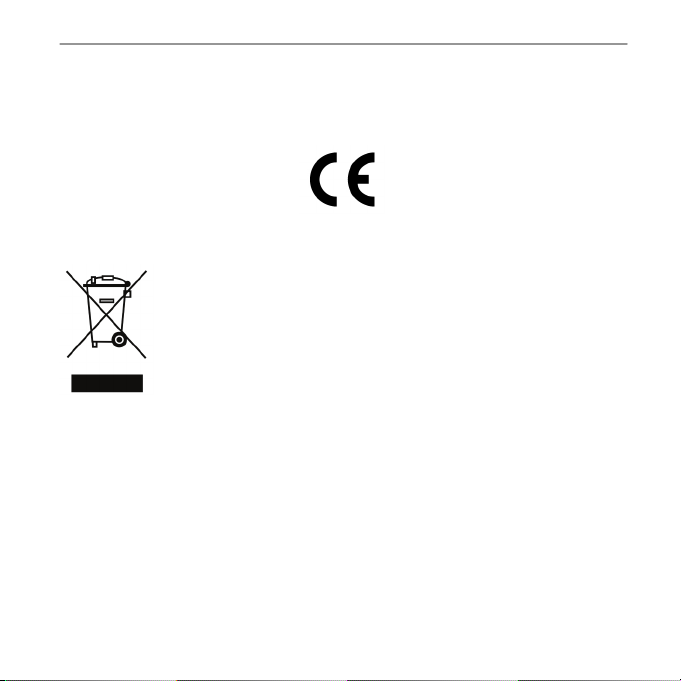
Hercules Webcam series
Erklärung zur Konformität mit EU-Richtlinien
Hiermit erklärt Guillemot Corporation S.A., Carentoir France, dass sich diese Hercules Webcam in
Übereinstimmung mit den grundlegenden Anforderungen und den anderen relevanten Vorschriften der
Richtlinie 2004/108/EG befindet. (BMWi).
HINWEISE ZUM UMWELTSCHUTZ
Bitte erfragen Sie bei der Gemeindeverwaltung die zuständige Entsorgungsstelle.
16/16 – Schnellstartanleitung
Dieses Produkt darf am Ende seiner Lebensdauer nicht über den normalen
Haushaltsabfall entsorgt werden, sondern muss an einem Sammelpunkt für das
Recycling von elektrischen und elektronischen Geräten abgegeben werden.
Das Symbol auf dem Produkt, der Gebrauchsanleitung oder der Verpackung weist
darauf hin.
Die Werkstoffe sind gemäß ihrer Kennzeichnung wiederverwertbar. Mit der
Wiederverwendung, der stofflichen Verwertung oder anderen Formen der Verwertung
von Altgeräten leisten Sie einen wichtigen Beitrag zum Schutze unserer Umwelt.
